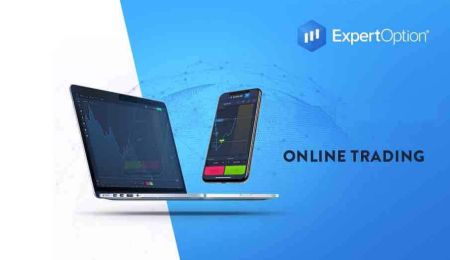Sådan downloades og installeres ExpertOption-applikationen til bærbar/pc (Windows, macOS)
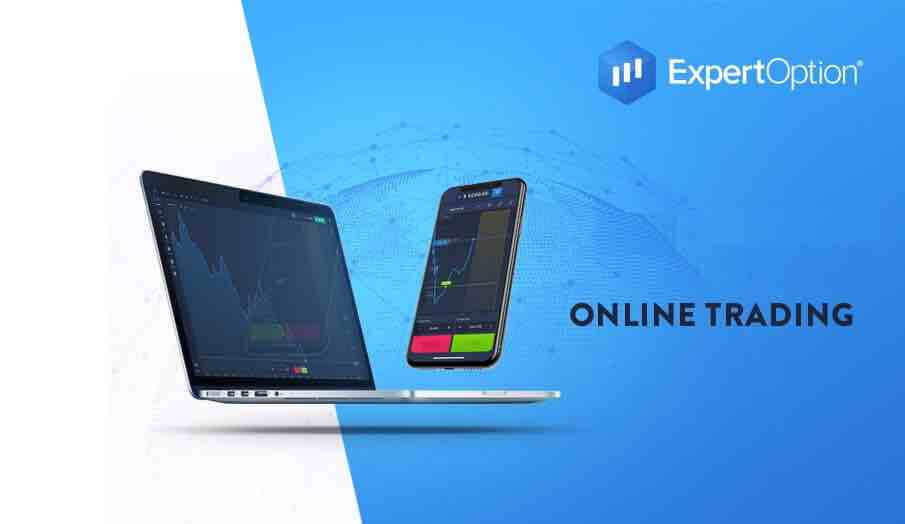
Sådan downloades og installeres ExpertOption-appen på Windows
Desktop-appen på handelsplatformen er nøjagtig den samme som webversionen af den. Derfor vil der ikke være nogen problemer med handel og overførsel af midler.
Systemkrav
- Operativ system:
- Windows 7, 8, 8.1, 10
- VÆDDER:
- 2 GB
- Video kort:
- DirectX 9 (Windows)
- Harddiskplads:
- 130 Mb
Download den officielle ExpertOption-app her på din bærbare computer/pc.
Hent ExpertOption-appen til Windows
Dit ExpertOption-installationsprogram begynder automatisk at downloade om et par sekunder. Hvis dette ikke sker, skal du genstarte overførslen.
Efter succesfuld download skal du følge disse trin for at installere det på din bærbare computer/pc:
Gem filen ExpertOption-7.2.12.exe på din computer.
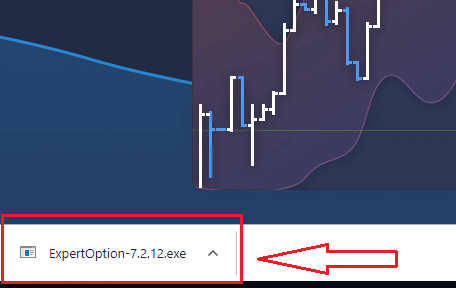
Åbn den downloadede fil, dobbeltklik på filen, den kører automatisk.
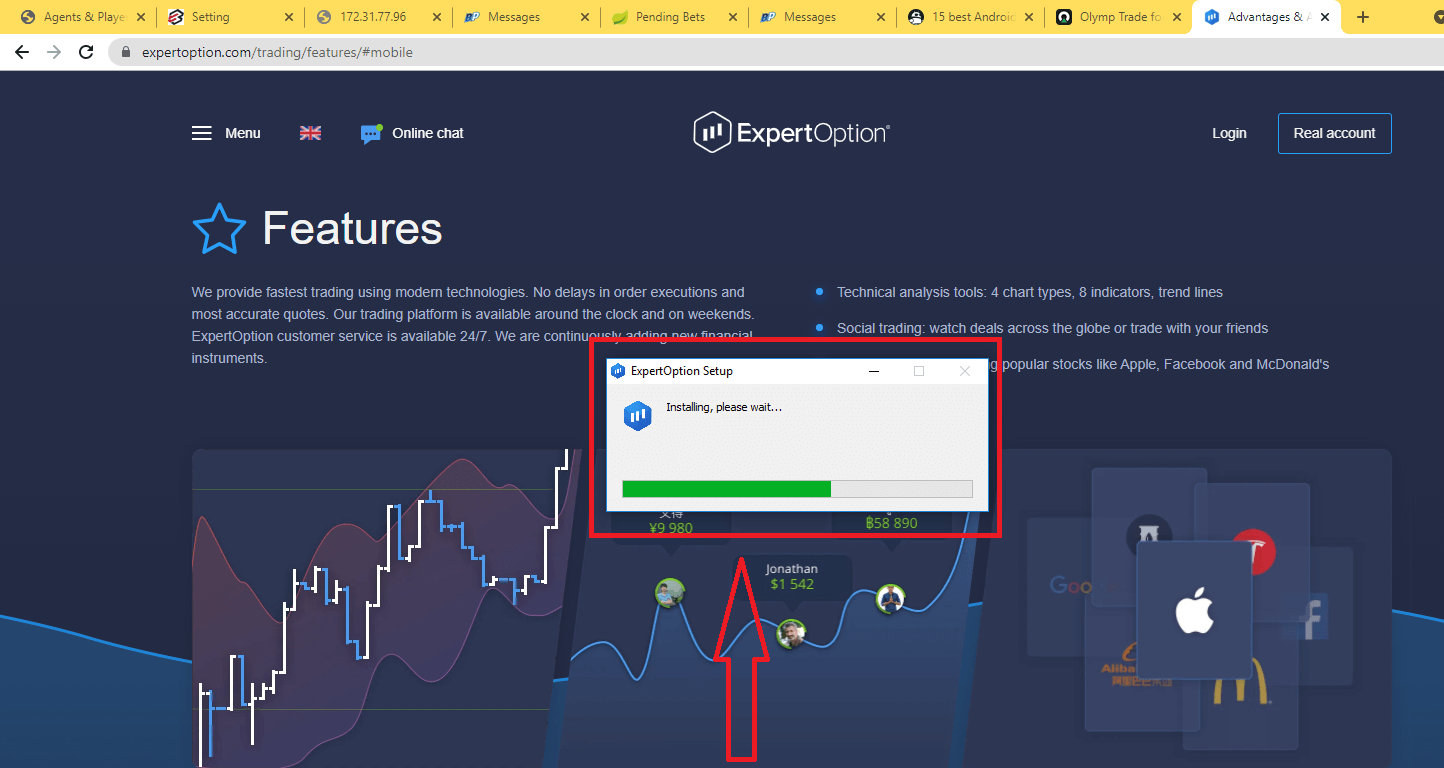
Dette vil tage dig til Demo-handelssiden for at begynde at handle med $10.000 på Demo-konto
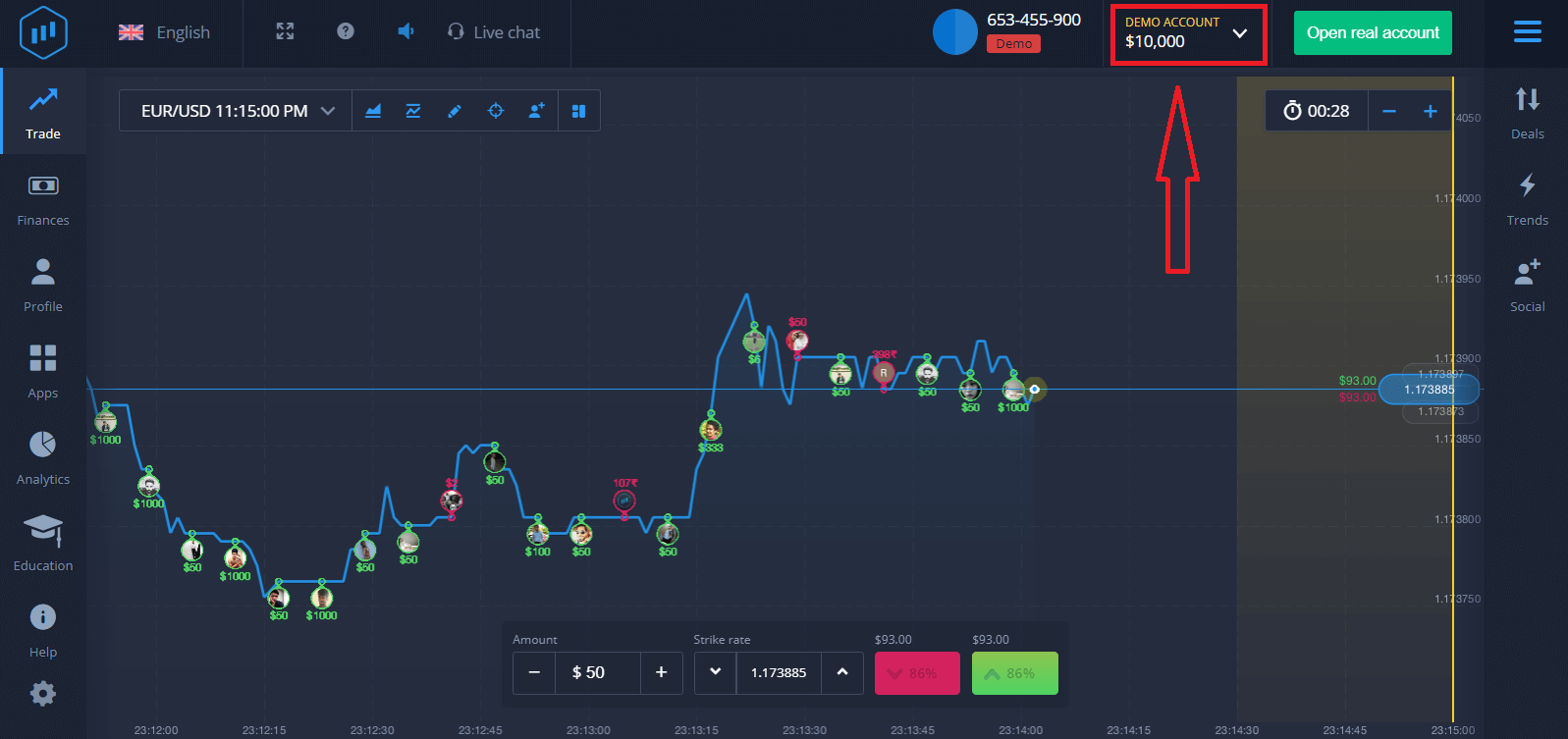
. For at fortsætte med at bruge kontoen skal du gemme handelsresultater og handle på en rigtig konto. Klik på "Åbn rigtig konto" for at oprette en ExpertOption-konto.
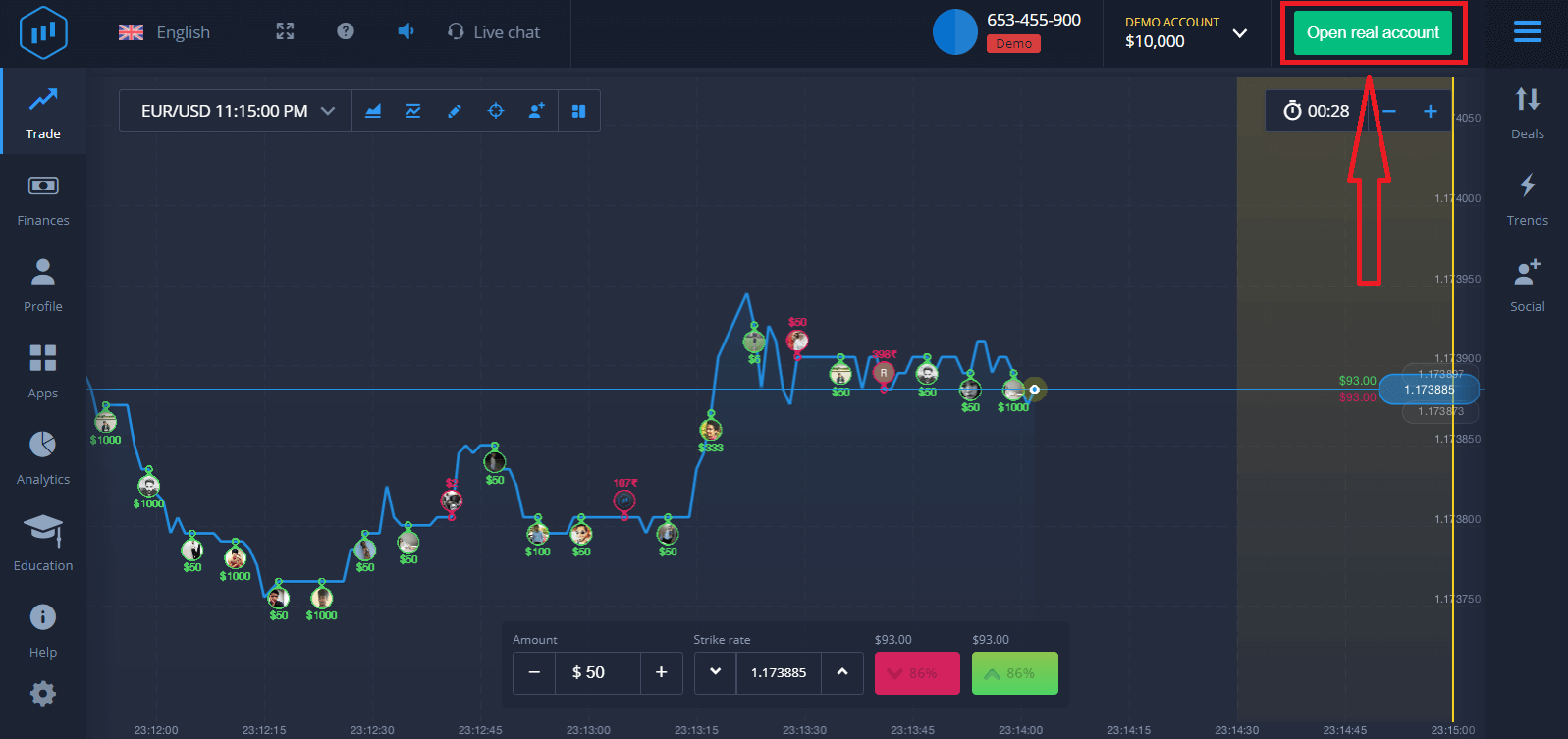
Der er tre tilgængelige muligheder: tilmelding med din e-mailadresse, Facebook-konto eller Google-konto som nedenfor. Alt du behøver er at vælge en passende metode og oprette en adgangskode.
Sådan downloades og installeres ExpertOption-appen på macOS
Desktop-appen på handelsplatformen er nøjagtig den samme som webversionen af den. Derfor vil der ikke være nogen problemer med handel og overførsel af midler.
Systemkrav
- Operativ system:
- macOS - OS X 10.10 Yosemite
- VÆDDER:
- 2 GB
- Video kort:
- OpenGL 2.0-venlig (macOS)
- Harddiskplads:
- 130 Mb
Download den officielle ExpertOption-app her på din bærbare computer/pc.
Hent ExpertOption-appen til macOS
Dit ExpertOption-installationsprogram begynder automatisk at downloade om et par sekunder. Hvis dette ikke sker, skal du genstarte overførslen
Efter succesfuld download skal du udføre de samme trin som på Windows for at installere det på din bærbare computer/pc:
Sådan tilmelder du dig med en e-mail
1. Du kan tilmelde dig en konto på platformen ved at klikke på knappen " Åbn rigtig konto " i øverste højre hjørne.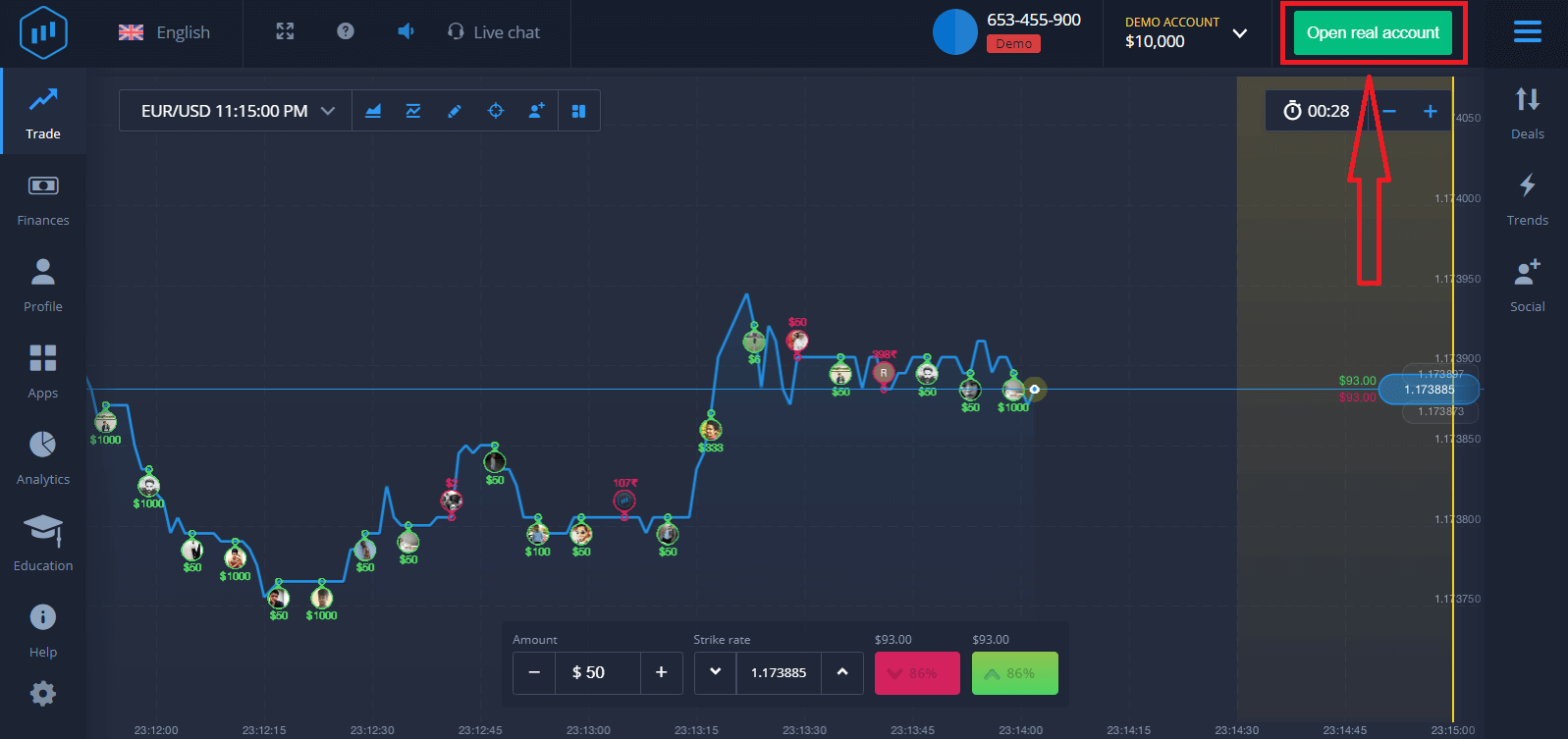
2. For at tilmelde dig skal du udfylde alle de nødvendige oplysninger og klikke på "Åbn konto"
- Indtast en gyldig e-mailadresse.
- Opret en stærk adgangskode.
- Du skal også læse "Vilkår og betingelser" og tjekke det.
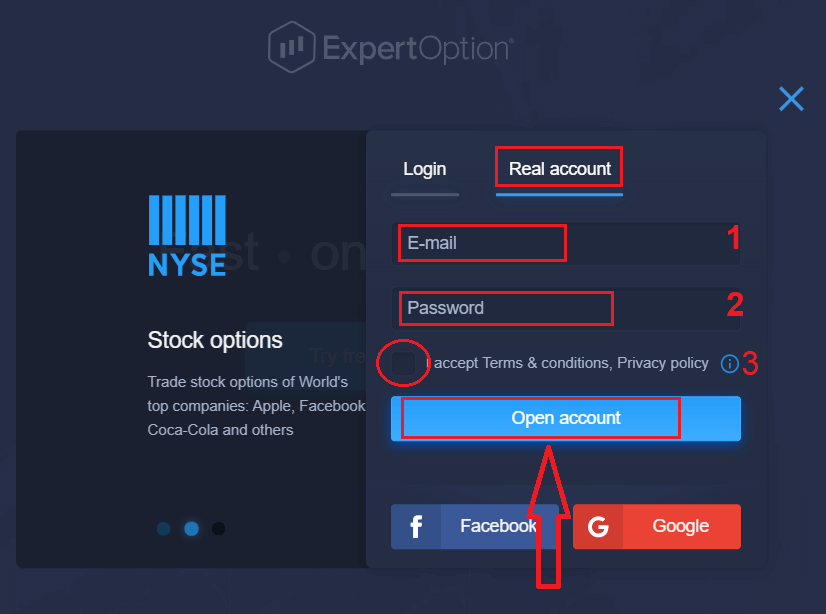
Tillykke! Du har registreret dig. For at starte live handel skal du foretage en investering på din konto (minimumsindbetalingen er 10 USD).
Sådan laver du en indbetaling i ExpertOption
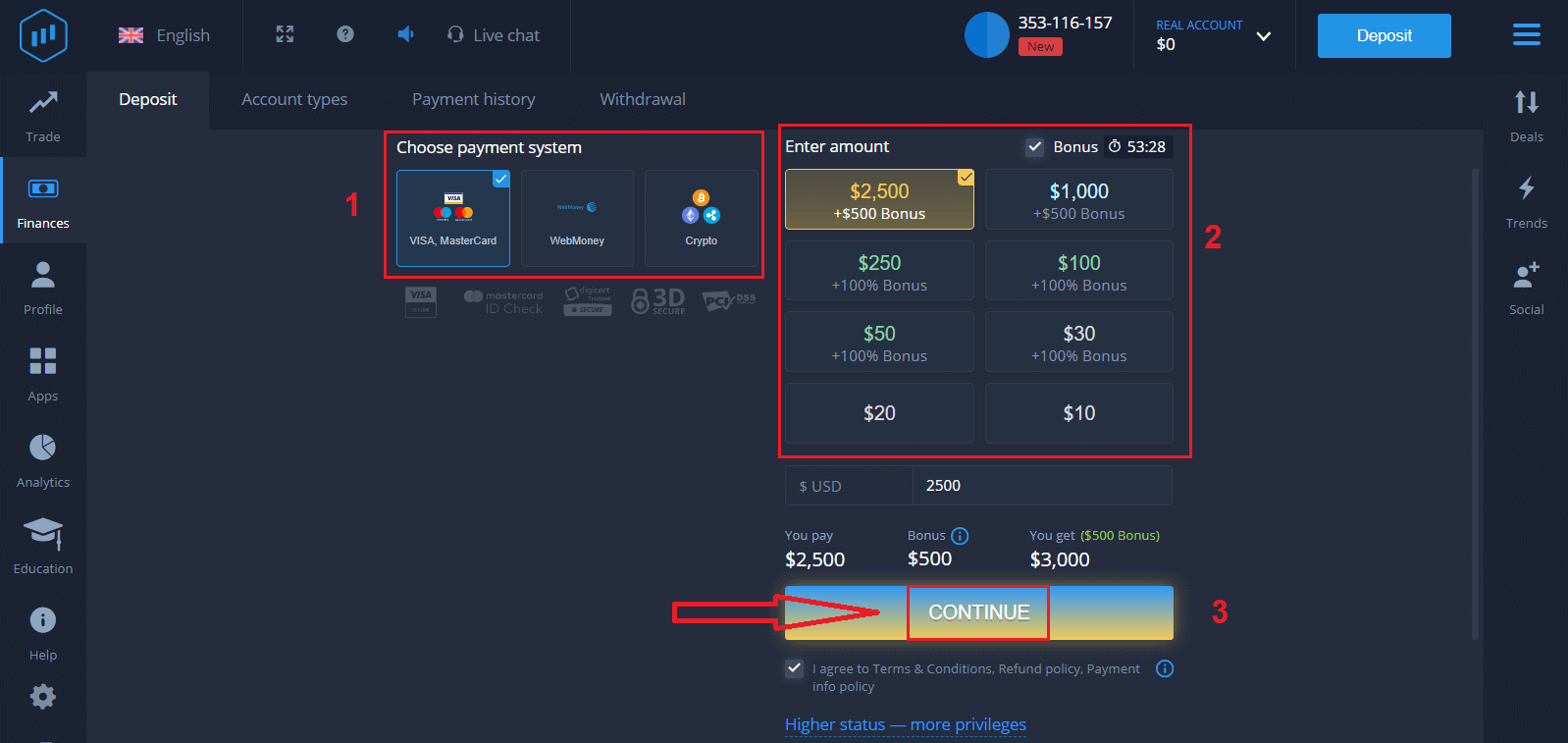
Indtast kortdataene og klik på "Tilføj penge ..."
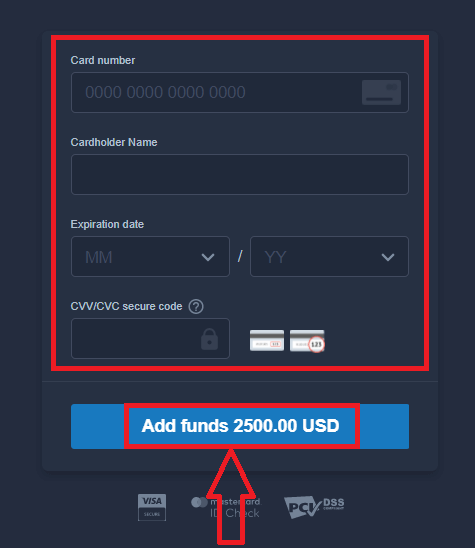
Nu kan du handle på en rigtig konto efter vellykket indbetaling.
Hvis du vil bruge demokonto, skal du klikke på "RIGTIG KONTO" og vælge "DEMO KONTO" for at begynde at handle med $10.000 på demokonto. En demokonto er et værktøj for dig til at blive fortrolig med platformen, øve dine handelsfærdigheder på forskellige aktiver og afprøve ny mekanik på et realtidsdiagram uden risici.
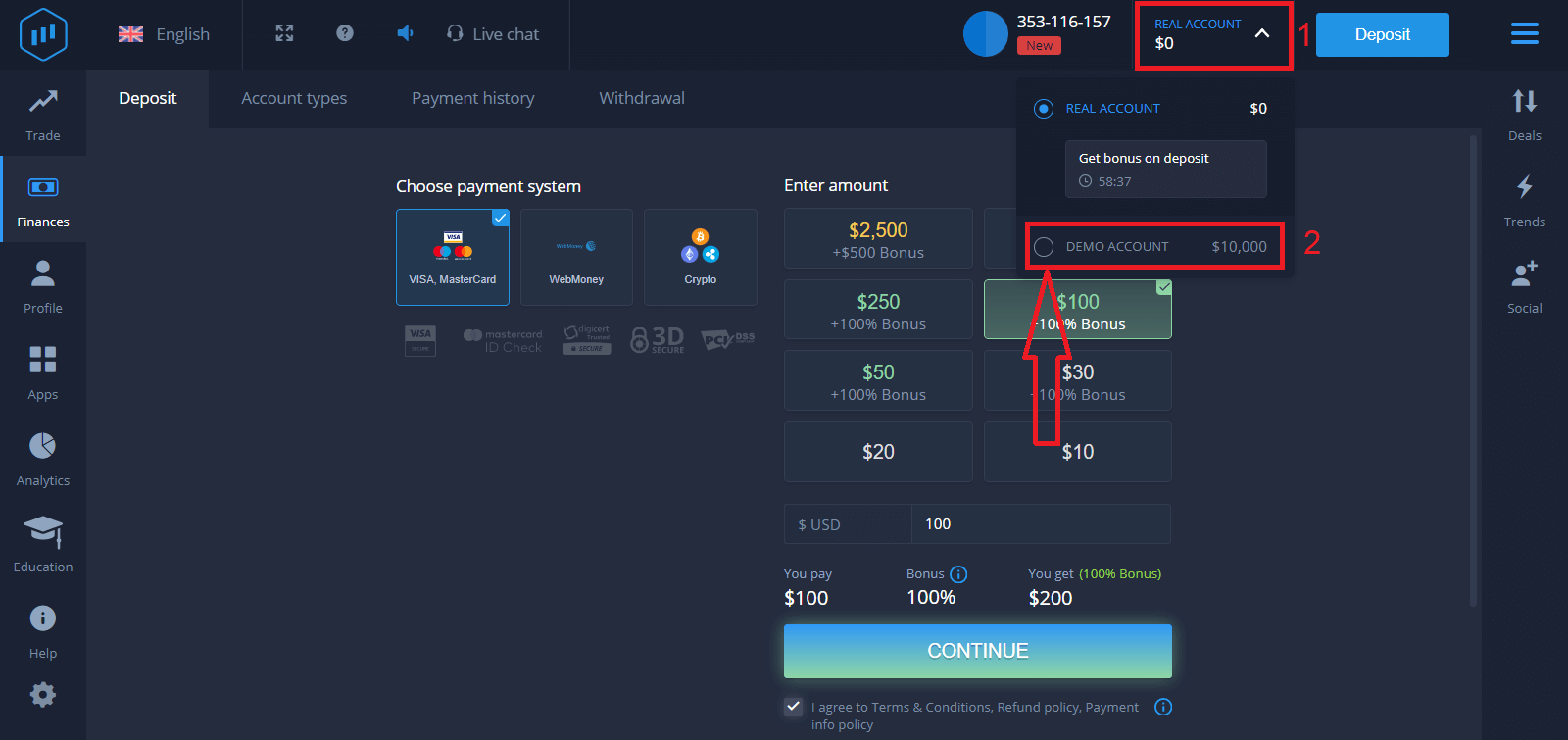
Til sidst får du adgang til din e-mail, ExpertOption sender dig en bekræftelsesmail. Klik på knappen i den mail for at aktivere din konto. Så du er færdig med at registrere og aktivere din konto.
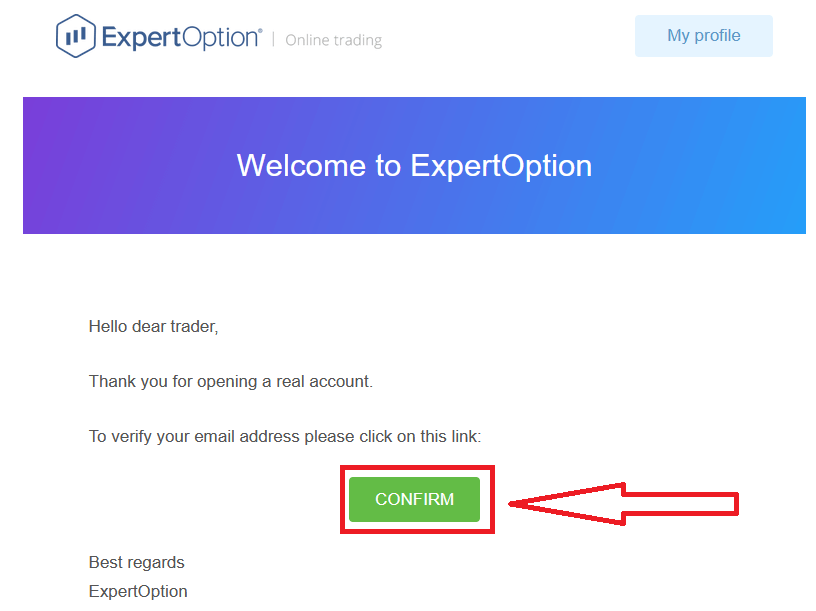
Sådan registrerer du dig med en Facebook-konto
Du har også en mulighed for at åbne din konto med Facebook-konto, og du kan gøre det i nogle få enkle trin:
1. Tjek "Vilkår og betingelser" og klik på Facebook- knappen
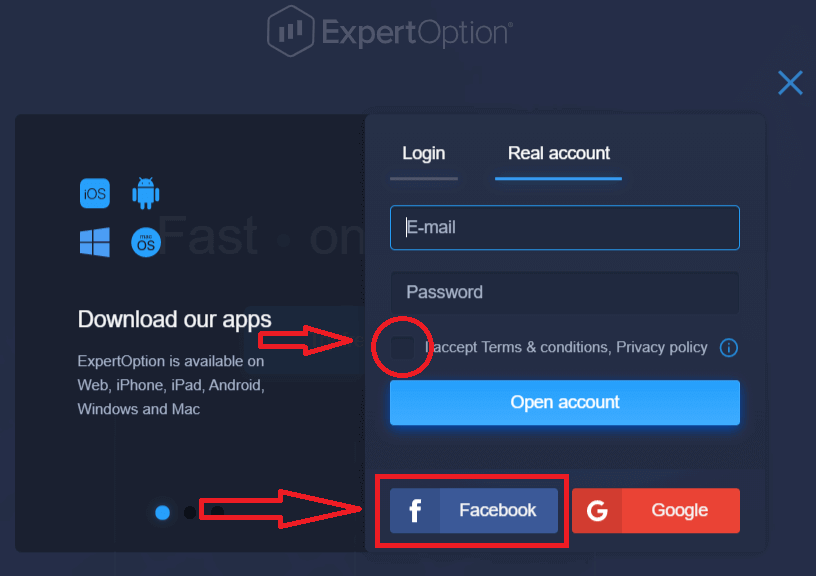
2. Facebook-loginvinduet åbnes, hvor du skal bruge for at indtaste din e-mailadresse, som du brugte til at registrere i Facebook
3. Indtast adgangskoden fra din Facebook-konto
4. Klik på "Log ind"
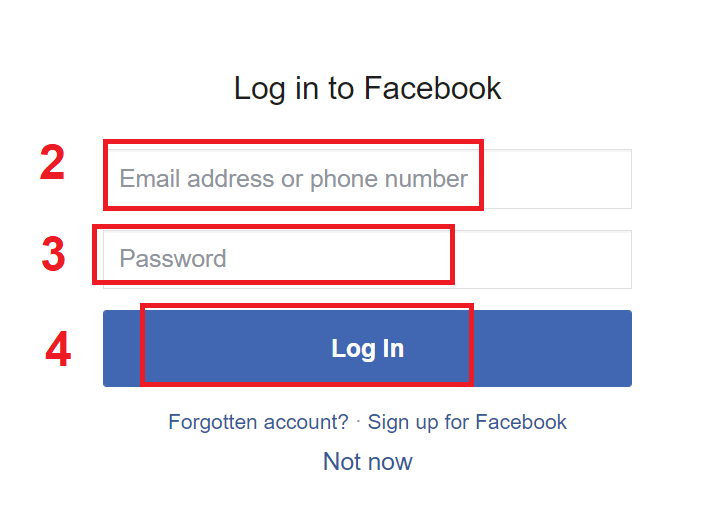
Når du har klikket på knappen "Log ind", anmoder ExpertOption om adgang til: Dit navn og profilbillede og e-mailadresse. Klik på "Fortsæt..."
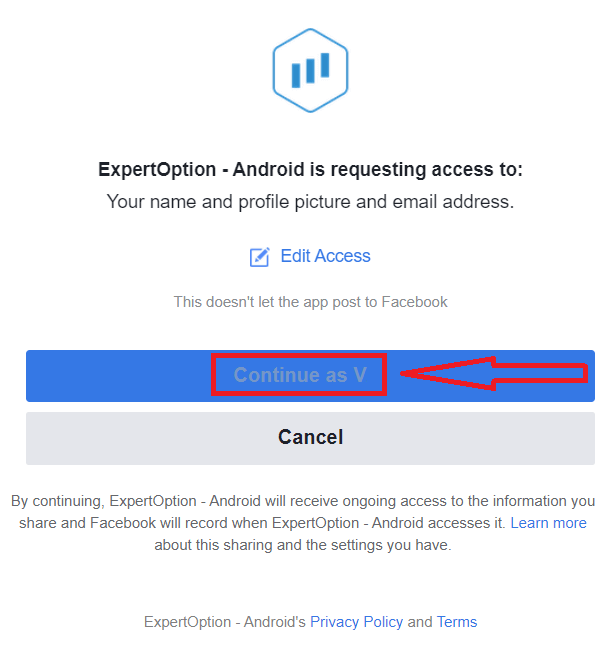
Derefter bliver du automatisk omdirigeret til ExpertOption-platformen.
Sådan registrerer du dig med en Google-konto
1. For at tilmelde dig med en Google- konto, Tjek "Vilkår og betingelser" og klik på den tilsvarende knap i registreringsformularen.
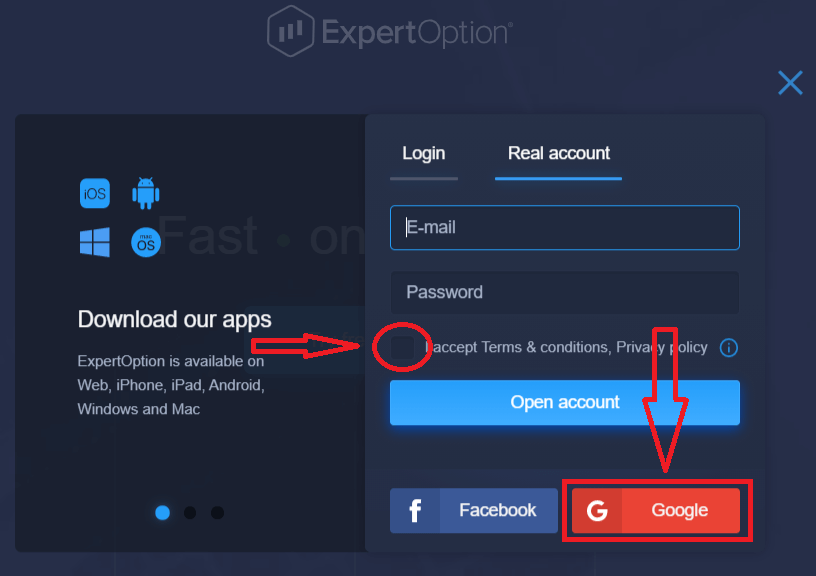
2. Indtast dit telefonnummer eller din e-mail i det nyligt åbnede vindue, og klik på "Næste".
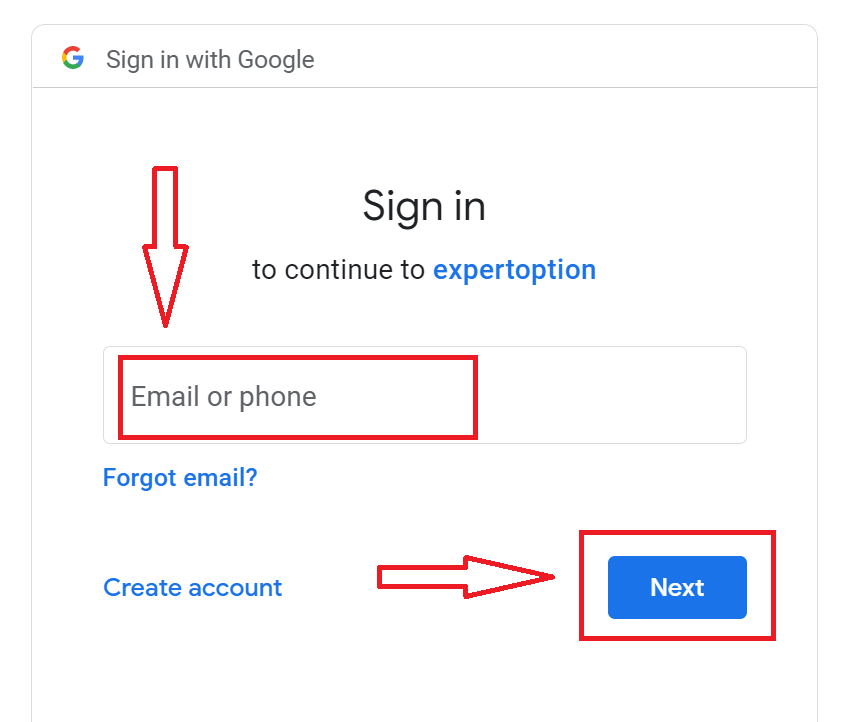
3. Indtast derefter adgangskoden til din Google-konto, og klik på "Næste".
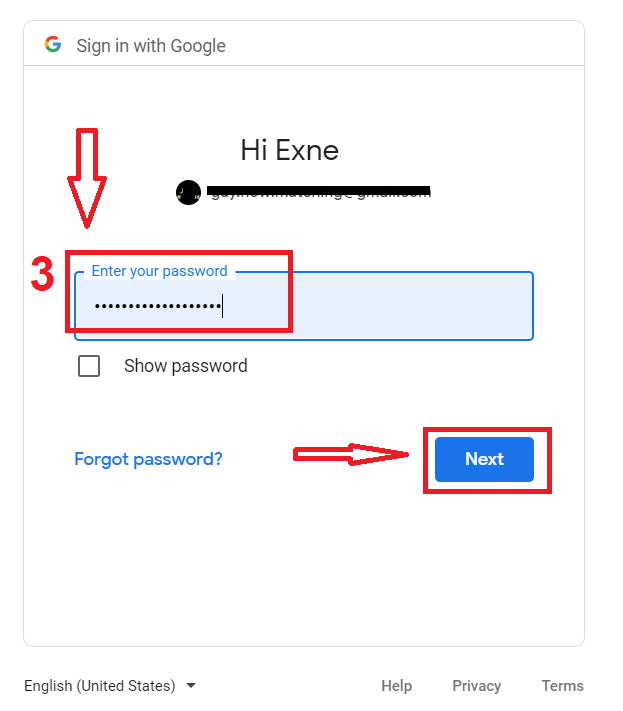
Derefter skal du følge instruktionerne sendt fra tjenesten til din e-mailadresse.